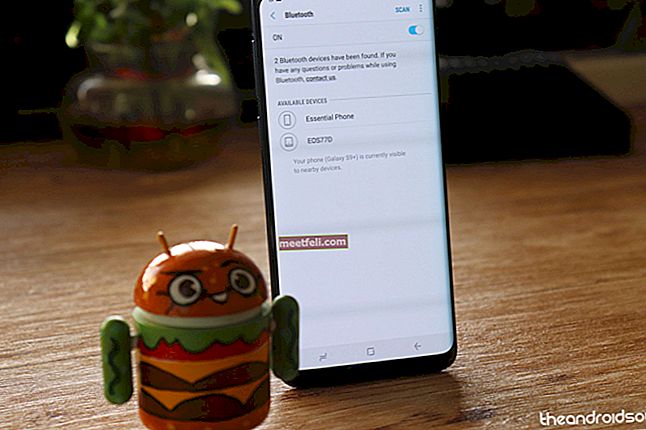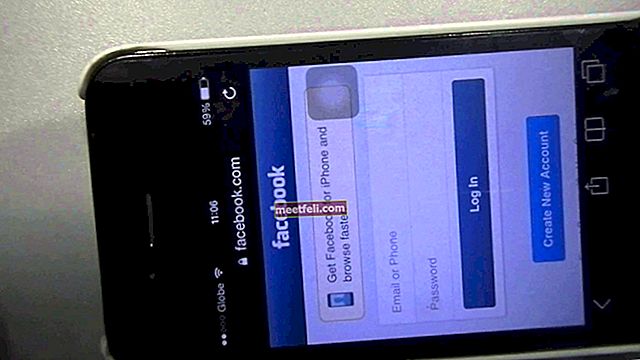Kadang-kadang, skrin sentuh iPhone mungkin bertindak balas dengan perlahan, atau mungkin tidak responsif sepenuhnya. Sekiranya anda tertanya-tanya bagaimana membetulkan skrin sentuh iPhone yang tidak berfungsi atau merespons masalah, teruskan membaca kerana kami akan berkongsi beberapa kaedah mudah dan berkesan untuk melakukannya.
Lihat juga: Cara Memperbaiki Masalah Wi-Fi iPhone
Apa Yang Menyebabkan Masalah Skrin Sentuh iPhone
Salah satu masalah yang paling menjengkelkan adalah apabila skrin sentuh tidak bertindak balas.
Dalam banyak kes, masalah skrin sentuh berkaitan dengan perisian. Tetapi, ia juga dapat dikaitkan dengan pemasangan perkakasan paparan dengan kamera depan. Sekiranya ia disebabkan oleh perisian, anda boleh memperbaikinya sendiri dengan langkah-langkah yang akan kami kongsikan. Sekiranya berkaitan dengan perkakasan, kami mencadangkan anda menghubungi Apple atau mengunjungi salah satu kedai mereka.

epal.com
"Mengapa skrin sentuh iPhone saya tidak berfungsi?"
Penyelesaian Untuk Masalah Skrin Sentuh iPhone
Sebelum awak mula:
- Sandarkan data anda
- Setelah anda mencuba semua langkah yang berkaitan dengan perisian dan masalahnya masih ada, periksa kad jaminan iPhone anda. Sekiranya iPhone anda masih dilindungi oleh jaminan, hubungi Apple atau lawati Genius Bar untuk menuntut jaminan.
Catatan: Pastikan jari anda bersih dan kering ketika menggunakan iPhone anda kerana skrin mungkin tidak bertindak balas kerana kelembapan atau kotoran.
Bersihkan skrin iPhone
Berikut adalah beberapa petua mengenai cara membersihkan skrin iPhone dengan betul:
- Cabut palam iPhone anda dari sumber kuasa dan matikan sebelum anda membersihkan skrin untuk mengelakkan kerosakan kekal.
- Gunakan kain microfiber, kain lembut, atau kain bebas serat. Jangan gunakan tuala atau sesuatu yang boleh menggaru skrin.
- Jangan menyemburkan pembersih terus ke skrin iPhone. Anda boleh menyemburkannya di atas kain dan mengelapnya dengan lembut.
- Jangan tekan skrin terlalu keras.

Keluarkan pelindung skrin atau casing
Sekiranya anda menggunakan casing atau pelindung skrin, tanggalkannya. Sekiranya kualiti aksesori ini tidak baik, sentuhan jari anda tidak akan dapat dikesan oleh iPhone. Selepas anda menghapusnya, cuba sentuh skrin iPhone anda dan lihat apakah masalahnya diselesaikan.

Cas iPhone / iPad menggunakan pengecas asal
Cuba mengecas iPhone anda menggunakan pengecas dan kabel asalnya. Mana-mana aksesori Apple yang tidak asli atau yang tidak mempunyai sijil MFI berpotensi merosakkan. MFI adalah singkatan dari Made For iPhone / iPad / iPod. Program MFI adalah program pelesenan dari Apple yang ditujukan kepada pembangun perkakasan dan perisian. Setelah mengecas iPhone anda dengan kabel dan pengecas asal, uji skrin sentuh dan lihat bagaimana ia bertindak balas.

epal.com
Mulakan semula iPhone
- Tekan dan tahan butang tidur / bangun selama beberapa saat sehingga slaid muncul.
- Kemudian, luncurkan "Slide to power off".
- Selepas iPhone anda mati, tunggu sekurang-kurangnya 30 saat.
- Hidupkan kembali dengan menekan dan menahan butang tidur / bangun sehingga anda melihat logo Apple.
Sekiranya skrin benar-benar tidak responsif, anda tidak dapat menghidupkannya semula dengan menekan butang tidur / bangun dan menyeret gelangsar. Dalam kes itu, apa yang perlu dilakukan? Bagaimana membetulkan skrin iPhone yang tidak berfungsi sama sekali? Pergi untuk memulakan semula kekuatan. Inilah cara untuk melakukannya:
- Tekan dan tahan butang tidur / bangun bersama-sama dengan butang Utama sekurang-kurangnya 10 saat sehingga anda dapat melihat logo Apple
- Biarkan proses memulakan semula selesai.
- Setelah selesai, lihat apakah masalah skrin sentuh diselesaikan.

epal.com
Kemas kini, pasang semula atau hapus aplikasi
Penyelesaian ini mungkin berfungsi untuk masalah skrin sentuh iPhone yang berlaku semasa anda menggunakan aplikasi tertentu. Untuk menyelesaikannya, cuba kemas kini aplikasi terlebih dahulu:
- Pergi ke App Store
- Ketik tab kemas kini dan cari aplikasi yang perlu anda kemas kini
- Klik Kemas kini
Sekiranya masalah masih muncul, cuba pasang semula aplikasinya. Pastikan anda memahami risiko menghapus aplikasi tersebut. Anda boleh menyemak maklumat ini di laman web rasmi mereka. Untuk memasang semula aplikasi, yang harus anda lakukan ialah menghapusnya dan memuat turun semula dari App Store.
- Pada skrin utama iPhone anda, ketuk dan tahan ikon apl sehingga bergetar
- Ketik tanda "x" di sudut kanan atas aplikasi

- Mesej timbul akan muncul, kemudian ketuk "Padam"
- Kemudian kembali ke App Store, cari dan muat turun semula aplikasi itu.
Sekiranya mengemas kini dan memasang semula tidak menyelesaikan masalah, anda harus memadamkan aplikasi itu dan mencari aplikasi yang serupa dengan pilihan lain.
Tetapkan semula semua tetapan atau hapus semua kandungan dan tetapan
Ini dapat dilakukan hanya jika skrin bertindak balas dengan perlahan. Dalam kes ini, skrin sentuh iPhone masih berfungsi tetapi tindak balasnya lebih perlahan daripada yang sepatutnya.
Langkah untuk menetapkan semula semua tetapan
- Buka Tetapan >> Umum >> Tetapkan Semula >> Tetapkan Semula Semua Tetapan
- Anda akan diminta memasukkan kod laluan
- Ketik Tetapkan Semula Semua Tetapan
- IPhone anda akan dimulakan semula dan menetapkan semula semua tetapannya

Langkah-langkah untuk menghapus semua kandungan dan tetapan
- Pastikan anda telah menyandarkan tarikh sebelum anda memulakan
- Buka Tetapan >> Umum >> Tetapkan Semula >> Padam Semua Kandungan dan Tetapan
- Masukkan kod laluan anda
- Ketik Padam iPhone atau Padam iPhone dan ia akan reboot
- Sediakan iPhone sebagai peranti baru

Pulihkan iPhone ke tetapan kilang menggunakan iTunes
Anda boleh melakukan kaedah ini jika skrin iPhone anda bertindak balas dengan perlahan. Sekiranya anda menghadapi skrin sentuh iPhone tidak bertindak balas sepenuhnya, anda boleh mencuba kaedah seterusnya: pulihkan iPhone dalam mod pemulihan atau mod DFU. Jika tidak, pastikan iPhone telah diselaraskan ke komputer yang akan anda gunakan untuk memulihkan iPhone. Untuk memulihkan peranti iOS ke tetapan kilang, berikut adalah langkah-langkahnya:
- Gunakan kabel kilat untuk menyambungkan iPhone ke komputer anda yang telah memasang iTunes
- Lancarkan iTunes
- Pada tab ringkasan, klik Pulihkan
- Biarkan proses pemulihan selesai
- Sediakan iPhone

Pulihkan peranti iOS dalam mod pemulihan atau mod DFU
Perkara lain yang mungkin anda cuba apabila skrin iPhone anda tidak bertindak balas adalah meletakkannya dalam mod pemulihan atau mod DFU, kemudian pulihkan iPhone. Anda mungkin tidak terlalu biasa dengan mod DFU. Anda biasanya mendengarnya jika anda ingin melakukan jailbreak pada iPhone anda. DFU adalah singkatan dari Update Firmware Device, suatu keadaan di mana iPhone tidak dapat memuat iOS atau bootloader tetapi dapat dikesan oleh iTunes. Mod ini berguna jika anda ingin menurunkan iOS, jailbreak, atau membuka kunci iPhone anda kerana ia membolehkan anda mengubah dan memilih firmware yang ingin anda pasang pada iPhone anda. Sementara itu, dalam mod pemulihan, kita hanya dapat menaik taraf atau memulihkan iPhone dengan iOS dan firmware terkini.
Kembalikan iPhone anda dalam mod pemulihan atau mod DFU dapat menyelesaikan masalah skrin sentuh iPhone. Isu ini adalah salah satu perkara biasa. Kami mendapat banyak pertanyaan dari pemilik iPhone, seperti cara memperbaiki skrin iPhone 6 Plus yang tidak memberi respons atau bagaimana memperbaiki skrin iPhone yang tidak berfungsi. Kedua kaedah ini menyelesaikan masalah bagi sebilangan pengguna iPhone.
Cara memulihkan iPhone dalam mod pemulihan
- Pasangkan iPhone ke Mac atau PC
- Lancarkan iTunes
- Tekan dan tahan butang Power dan Home bersama-sama sehingga iPhone dimulakan semula. Setelah logo Apple muncul, lepaskan butang kuasa tetapi terus menekan butang Utama sehingga anda melihat tanda-tanda iTunes dan kabel kilat di skrin iPhone anda.

Cara memulihkan iPhone dalam mod DFU
- Sambungkan iPhone ke Mac atau PC menggunakan kabel kilat
- Buka iTunes
- Tahan butang kuasa dan rumah sehingga iPhone dimulakan semula
- Lepaskan butang kuasa tetapi terus menahan butang rumah selama kira-kira 5 saat. Sekiranya skrin tetap hitam, tetapi iTunes mengesan iPhone anda, anda berjaya memasukkan iPhone anda ke mod DFU
- Pilih butang Pulihkan.
- Sekarang, iTunes akan memuat turun firmware dan memulihkan iPhone anda ke tetapan kilang.
Sekiranya skrin sentuh tidak berfungsi pada iPhone selepas kerosakan air
Tidak kira iPhone mana yang anda ada, jika ia bersentuhan dengan air, anda mungkin akan mengalami masalah yang sama. Berikut adalah beberapa perkara yang perlu dicuba:
- Matikan iPhone anda dengan segera, apabila anda mendapati skrin sentuh tidak akan berfungsi pada iPhone selepas kerosakan air untuk mengelakkan masalah tambahan.
- Bersihkan setiap sudut dan setiap lubang iPhone anda dengan menggunakan bahan penyerap air terbaik yang anda dapati. Biarkan semua air menyerap ke dalam bahan. Anda mungkin perlu mengulanginya beberapa kali untuk mengeluarkan semua air.
- Kami mencadangkan anda meletakkan iPhone anda dengan sebelah kiri menghadap ke atas untuk mengelakkan air memasuki papan logik di sebelah kanan iPhone.
- Selepas 48 jam, cuba hidupkan iPhone anda dan lihat apa yang berlaku, terutamanya pada skrin sentuh.

Apa yang perlu dilakukan sekiranya Skrin iPhone / iPad saya tidak bertindak balas?
Periksa perbincangan mengenai komuniti, anda akan menemui penyelesaian berkaitan dengan digitizer LCD dan tuntutan lain yang tidak responsif.
Semua penyelesaian di atas didapati berkesan untuk menyelesaikan masalah skrin sentuh iPhone pada iPhone 4, iPhone 4s, iPhone 5, iPhone 5s, iPhone 6, iPhone 6 Plus, iPhone 6s, iPhone 6s Plus, dan iPhone SE, iPhone 7, iPhone 7 Plus, iPhone 8, iPhone 8 Plus, iPhone X, iPad Air, iPad mini dan iPad Pro.
Sekiranya anda masih menghadapi masalah skrin sentuh iPhone, kami mengesyorkan anda menghubungi Genius Bar atau Penyedia Perkhidmatan Sah Apple yang terdekat.
Perbincangan mengenai Masalah Skrin Sentuh di iPhone
Oliver:
pertama saya mendengar isu skrin sentuh iPhone 6 ini. Tetapi saya yakin kaedah ini akan berjaya. Sekiranya tidak, silakan katakan demikian.
Penyelesaian 1: Mulakan semula iPhone anda
Kadang-kadang, skrin iPhone anda menjadi tidak responsif kerana beberapa aplikasi yang dilampirkan. Mungkin, anda mungkin telah membuka terlalu banyak aplikasi dan tidak dapat menutupnya. Ini menyebabkan skrin anda membeku dan menggantung tidak kira bagaimana anda cuba mengetuknya. Untuk menyelesaikan masalah ini, memulakan semula iPhone anda mungkin dapat membantu. Sebilangan besar aplikasi ditutup semasa telefon dimatikan. Hidupkan telefon anda selepas 3-5 minit untuk menyegarkannya sepenuhnya. Uji apakah skrin sudah berfungsi.
Penyelesaian 2: Maksimumkan RAM iPhone anda
Ketersediaan RAM yang rendah juga boleh menyebabkan skrin gagal berfungsi. Padam aplikasi yang tidak digunakan pada iPhone anda untuk memaksimumkan RAM kemudian mulakan semula telefon anda untuk menyegarkannya.
Penyelesaian 3: Buat semula keras pada iPhone 6 anda
Sekiranya membetulkan penentukuran tidak membantu, lakukan tetapan semula keras pada iPhone 6. Tetapan semula keras membantu menjadikan telefon anda kembali ke keadaan baik. Matikan iPhone 5 anda> Tekan Kuasa bersama-sama dengan butang Utama sehingga ia dimulakan semula dan buka iTunes> tunggu sehingga telefon anda berada dalam Mod Pemulihan. Cara alternatif untuk melakukannya adalah dengan mengembalikan iPhone anda pada tetapan kilang. Anda harus memasang iTunes versi baru di komputer anda dan membukanya. Sambungkan iPhone 6 anda di komputer menggunakan penyambung USB. Sebaik sahaja iTunes mengesan telefon anda, ia akan ditambahkan pada senarai peranti. Pilih telefon anda dari senarai peranti dan buka tab Ringkasan. Klik butang pulihkan. Ikut arahan sehingga selesai. Dengan melakukan ini, sistem operasi baru telah dipasang yang membantu menyelesaikan masalah skrin sentuh di iPhone 5.
Penyelesaian 4: Sejajarkan semula atau ganti paparan skrin telefon anda
Sekiranya tetapan semula keras tidak membantu, kecacatan paparan skrin fizikal juga menjadi penyebab masalah skrin sentuh di iPhone 6. Untuk menyelesaikan masalah itu, menyusun semula atau mengganti paparan skrin fizikal boleh menjadi penyelesaiannya. Ini berlaku dengan berkesan terutamanya jika anda telah menjatuhkan telefon anda. Sebilangan kabel mungkin mempunyai kenalan yang longgar dan anda perlu memasangnya dengan baik. Sekiranya skrin rosak, anda mesti menggantinya. Contohnya, anda tidak tahu bagaimana menyusun semula atau mengganti skrin anda, pergi ke pusat servis Apple dan biarkan pakar melakukan penyesuaian semula atau penggantian layar.
Kristen :
Skrin sentuh berubah setelah kemas kini 10.1 Oktober 2016 (telah berfungsi dengan sempurna sehingga masa ini dan belum dijatuhkan)
Skrin akan berfungsi selama 5-10 saat kemudian membeku hingga habis
Kemudian akan berulang ...
Memeriksa semua penyambung di dalam skrin
Memulihkan telefon saya
Kilang menetapkannya semula
masukkan ke dalam peti sejuk !!
Sumpah, dan mengancam untuk menaikkannya !!!
Usaha parit terakhir saya berjaya (setelah 3 hari mencuba semuanya)
Saya habiskan bateri sekali lagi
Saya mulakan semula disambungkan ke itunes, sekali lagi
Saya memadamkan semua aplikasi menggunakan itunes (saya telah mencuba semua ini 2 hari sebelumnya tetapi tidak berjaya ...)
Saya menunggu ia disegerakkan, kemudian matikannya
Saya memulakannya masih tersambung ke itunes (tidak pasti jika ini penting ![]() )
)
Jari dan jari kaki dan telinga dan mata bersilang dan Woohoo !!!!
DIA BEKERJA!!!!
Sabin:
Ini pasti menjadi masalah dengan Digitizer . Kotak putih kecil di sepanjang bahagian bawah skrin juga dapat menunjukkan bahawa kabel flex tidak dipasang dengan betul. Kabel ini adalah kabel pertama yang menghubungkan skrin ke papan induk. Ia terletak di bahagian atas telefon dengan orientasi mendatar.
1 Keluarkan ketiga-tiga penyambung dan pasang semula dengan betul
2 Pasang kembali kabel pita ke Skrin LCD iPhone anda dan kotak putih kecil anda akan hilang
3 Pasang semula kabel Sensor atau kamera Flex. Ini memerlukan anda memisahkan gelas dari LCD